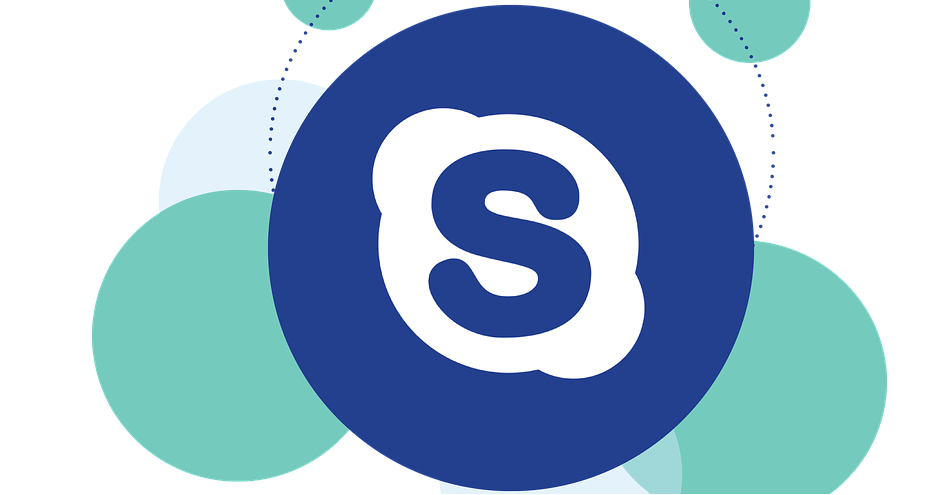- Упркос томе што воле ову апликацију, корисници тврде да Скипе не приказује њихово лице у углу.
- Ако вас мучи исти проблем, не оклевајте и уверите се да је управљачки програм веб камере ажуриран.
- Да ли вас брине приватност? Затим, контактирајте своје пријатеље и породицу помоћу најбољи софтвер за шифровање порука.
- Да бисте пронашли решења за све сличне проблеме, само их додајте у обележиваче Скипе центар за решавање проблема.

Овај софтвер ће поправити уобичајене грешке на рачунару, заштитити вас од губитка датотека, малвера, квара хардвера и оптимизирати ваш рачунар за максималне перформансе. Решите проблеме са рачунаром и уклоните вирусе сада у 3 једноставна корака:
- Преузмите алатку за поправку рачунара Ресторо који долази са патентираним технологијама (патент доступан овде).
- Кликните Покрените скенирање да бисте пронашли проблеме са Виндовсом који би могли да узрокују проблеме са рачунаром.
- Кликните Поправи све да бисте решили проблеме који утичу на сигурност и перформансе рачунара
- Ресторо је преузео 0 читаоци овог месеца.
Скипе је одлична апликација за размену порука и као таква омогућава вам упућивање видео и аудио позива.
Говорећи о видео позивима, многи корисници су известили да им Скипе неће дозволити да покажу своја лица у углу. Ово је досадно питање, а у данашњем чланку ћемо вам показати како да то поправите.
Како натерати Скипе да покаже своје лице?
- Ажурирајте управљачке програме
- Одјавите се са Скипе-а и пријавите се поново
- Испробајте старију верзију Скипе-а
- Уверите се да Оутлоок није покренут
- Завршите све Скипе процесе
- Поново инсталирајте управљачки програм за веб камеру
- Проверите своју конфигурацију
- Проверите своју веб камеру
- Инсталирајте најновију верзију Скипе
1. Ажурирајте управљачке програме

У случају да Скипе неће приказати ваше лице у углу, могуће је да постоји проблем са управљачким програмом веб камере. До овог проблема може доћи ако је управљачки програм застарео или оштећен.
Па, једини начин да решите овај проблем је да ажурирате возач. То можете учинити преузимањем управљачког програма директно од произвођача и самосталним инсталирањем.
Ако желите једноставније решење, можда бисте желели да пробате да користите ДриверФик. Овај алат ће аутоматски преузети управљачке програме који недостају са само неколико кликова.

Стога је савршено ако не желите ручно да претражујете и инсталирате управљачке програме. Након што их ажурирате помоћу ДриверФик-а, проблем би требало да буде потпуно решен.

ДриверФик
Када Скипе не приказује ваше лице у углу, велика је вероватноћа да је то проблем возача. Овде ступа ДриверФик!
Преузми овде
2. Одјавите се са Скипе-а и пријавите се поново
- На Скипе-у идите на Скипе> Одјави се.
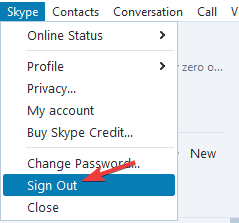
- Сада се поново пријавите на Скипе користећи своје акредитиве.
Ако Скипе током видео позива неће приказати ваше лице у углу, проблем може бити привремена сметња са Скипеом.
То су мали проблеми, али они се могу појавити с времена на време, а да би их решили, обично је довољно само да се одјавите и поново пријавите на Скипе. Да бисте то урадили, следите горње кораке.
Када се поново пријавите, проверите да ли је проблем још увек присутан. У већини случајева можете да решите овај проблем користећи ово решење, па га обавезно испробајте.
3. Испробајте старију верзију Скипе-а

Новије верзије Скипе-а често доносе нове функције, а понекад те нове функције могу изазвати одређене проблеме. Да би решили овај проблем, корисници предлажу повратак на старију верзију Скипе-а.
Да бисте то урадили, прво ћете морати да деинсталирате своју верзију Скипе-а. Ако желите да направите резервну копију разговора, топло вам саветујемо да проверите водич и видите како то учинити.
Постоји неколико метода које можете користити за уклањање Скипе-а, али најефикаснији је коришћење програма за деинсталацију као што је ИОбит Унинсталлер.
Овај алат може лако уклонити било коју апликацију са рачунара, али поред уклањања апликације може избрисати и све датотеке повезане с њим.
Као резултат, апликација ће бити потпуно уклоњена са рачунара. Ово ће спречити да било какве заостале датотеке или уноси у регистар ометају ваш систем.
Када уклоните Скипе, морате да преузмете и инсталирате старију верзију и проверите да ли то решава проблем.
Имајте на уму да ће вас старија верзија непрестано тражити да надоградите, зато слободно одбијте исправке ручно.

ИОбит Унинсталлер
ИОбит Унинсталлер омогућава вам уклањање Скипе-а и остатака датотека једним кликом. Спремни да пробате?
Посетите сајт
4. Уверите се да Оутлоок није покренут

Ово је необично решење, али неки корисници су пријавили да ради, па бисте можда желели да га испробате.
Покрените скенирање система да бисте открили потенцијалне грешке

Преузмите Ресторо
Алат за поправак рачунара

Кликните Покрените скенирање да бисте пронашли проблеме са Виндовсом.

Кликните Поправи све да реши проблеме са патентираним технологијама.
Покрените скенирање рачунара помоћу алатке за обнављање система Ресторо да бисте пронашли грешке које узрокују сигурносне проблеме и успоравање. По завршетку скенирања, поступак поправке ће оштећене датотеке заменити новим Виндовс датотекама и компонентама.
Према њиховим речима, чини се да Изгледи може ометати Скипе и довести до тога да током видео позива не видите лице у углу.
Очигледно овај проблем можете решити једноставним затварањем програма Оутлоок и било којих Оутлоок картица. Не знамо колико је ефикасно ово решење, али неколико корисника тврди да делује, па га можете испробати ако желите.
5. Завршите све Скипе процесе
- Отвори Таск Манагер. То можете брзо учинити помоћу Цтрл + Схифт + Есцпречица.
- Пронађите Скипе на листи, кликните десним тастером миша и изаберите Крај задатка из менија. Поновите овај корак за све Скипе инстанце на листи.
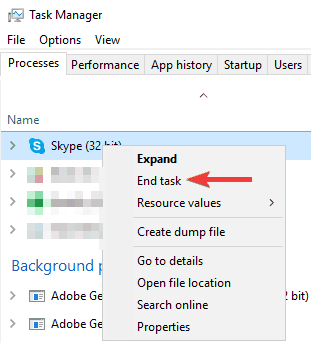
Понекад Скипе неће приказати ваше лице јер у позадини раде други Скипе процеси.
Остали Скипе процеси могу ометати ваше видео позиве и довести до појаве овог проблема, па је најбољи начин да се то поправи заустављањем свих осталих Скипе процеса.
Ово је прилично једноставно учинити, а то можете учинити пратећи горњи поступак.
Када завршите све Скипе процесе, покрените Скипе поново и проверите да ли је проблем још увек присутан. Имајте на уму да је ово само заобилазно решење, па је могуће да се проблем понови.
Не можете да отворите менаџер задатака? Не брините, за вас имамо право решење.
6. Поново инсталирајте управљачки програм за веб камеру
- Притисните Виндовс Кеи + Кс да отворите Вин + Кс мени. Сад бирај Менаџер уређаја са списка.
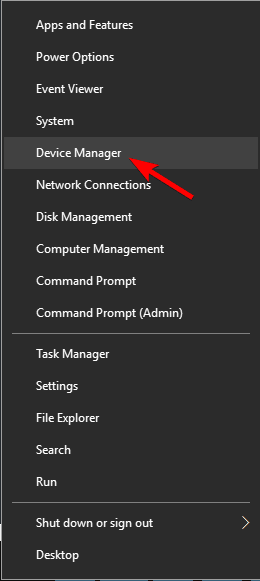
- Пронађите управљачки програм веб камере, кликните десним тастером миша и одаберите Деинсталирајте уређај из менија.
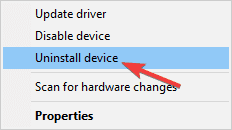
- Када се појави прозор за потврду, означите Уклоните софтвер управљачког програма за овај уређај, ако је на располагању. Сада кликните Деинсталирај.
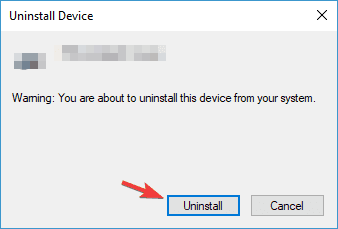
- Након што уклоните управљачки програм, кликните на Потражите хардверске промене икону.
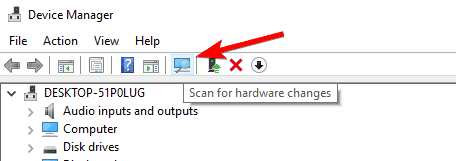
Ако Скипе неће приказивати ваше лице током видео позива, могуће је да веб камера није правилно инсталирана.
То се може догодити из различитих разлога, али најбољи начин за решавање овог проблема је поновна инсталација управљачког програма веб камере. Ово је прилично једноставно и можете то учинити како је горе описано.
Након тога, управљачки програм веб камере ће се поново инсталирати и проблем треба у потпуности решити.
7. Проверите своју конфигурацију
- У Скипе-у идите на Алатке> Опције.
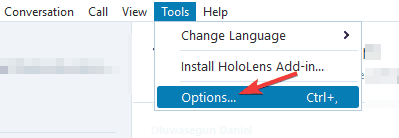
- Изаберите Видео подешавања из менија на левој страни. Сада се уверите да је изабрана одговарајућа веб камера. Кликните Подешавања веб камере дугме.
- Иди на Управљање камером картицу и провери Компензација при слабом осветљењу.
Ако Скипе неће приказати ваше лице у углу, могуће је да веб камера није откривена. То се може догодити због различитих проблема, а конфигурацију веб камере можете проверити на горе описани начин.
Након тога, проблеми са вашом камером би требало да буду решени и све ће поново почети да функционише.
8. Проверите своју веб камеру

Ако имате проблема са Скипеом и видео позивима, проблем је можда у вашој веб камери. Понекад ваша веб камера можда неће радити исправно и то може довести до овог проблема.
Да бисте решили проблем, уверите се да камера ради у другим апликацијама.
Поред тога, проверите и свој УСБ кабл и повежите камеру на други УСБ порт или на други рачунар.
Ако камера ради са другим апликацијама или на другом рачунару, највероватније је проблем изазван вашим системом.
9. Инсталирајте најновију верзију Скипе
- Покрените Скипе.
- Сада иди на Помоћ> Провери да ли постоје исправке.
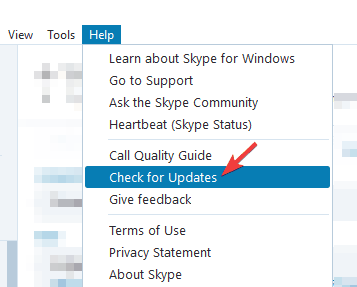
Ако и даље будете имали ову грешку, можда је проблем у вашој верзији Скипе-а. Ако је ваша Скипе инсталација застарела, то може довести до овог и других проблема.
Међутим, проблем можете решити једноставним ажурирањем Скипе-а на најновију верзију. Скипе обично проверава да ли постоје ажурирања када се покрену, али увек можете ручно да их потражите ако желите.
Скипе ће сада проверити да ли постоје исправке и преузети их у позадини. Када се Скипе ажурира, проверите да ли је проблем још увек присутан.
Ако Скипе не може да вам прикаже лице у углу, то може бити мањи проблем, али надамо се да сте успели да га решите након читања овог чланка.
 Још увек имате проблема?Поправите их помоћу овог алата:
Још увек имате проблема?Поправите их помоћу овог алата:
- Преузмите овај алат за поправак рачунара оцењено одличним на ТрустПилот.цом (преузимање почиње на овој страници).
- Кликните Покрените скенирање да бисте пронашли проблеме са Виндовсом који би могли да узрокују проблеме са рачунаром.
- Кликните Поправи све да реши проблеме са патентираним технологијама (Ексклузивни попуст за наше читаоце).
Ресторо је преузео 0 читаоци овог месеца.